
Cum să verificați camera web pe computer online? Verificați camera web pe computerul online: Instrucțiuni
Articolul va da două moduri de a verifica activitatea webcam pe computer.
Pe Internet, puteți întâlni de multe ori întrebări cu privire la modul de configurare webcam-uri de pe calculator on-line. Se pare că aceasta este o întrebare simplă, și ciudat, de ce setați camera prin Internet? Dar, de fapt, pentru începători, pentru a configura camera și microfonul de pe computer nu este atât de ușor. Amintiți-vă când tocmai ați început să utilizați un computer.
În plus, nu în cazul în care utilizatorul are un software special de tip Skype pe un computer și alte software-ul de lucru cu webcam-uri de software, apoi verificați funcționarea camerei (de asemenea, împreună cu microfonul) va fi foarte greu. Nu se știe care camera web aveți. Fie împreună cu un program special pentru filmare video nu este clar, prin urmare, va fi sfătuiți să utilizeze resursele online.
Dar ne vom uita la toate opțiunile majore. În această revizuire, două modalități de a verifica activitatea webcam pe computer vor fi luate în considerare:
- Software-ul
- mod online
Cum de a testa activitatea unei camere web pe un calculator cu ajutorul unor programe terțe părți?

Verificarea camera web
După cum sa menționat mai sus, noi nu știm ce aparat de fotografiat special ai, și dacă discul cu programul potrivit pentru filmare video se vinde împreună cu ea. În plus, fiecare program poate avea propriile sale caracteristici. Luați în considerare un program mai complex, de asemenea, mass-media nu are nici un sens, sarcina noastră este de a rezolva problema rapid și eficient.
Prin urmare, cel mai bun în cazul nostru va fi utilizarea Skype. Skype nu numai verifica camera web pe performanta, dar va ajuta de fapt folosi în numire directă - să comunice într-un chat video cu rude sau prieteni.
Descărcați și instalați Skype pe acest legătură Și urmați instrucțiunile de mai jos:
- Du-te la Skype. Rețineți că, în acest manual vom folosi Skype cea mai recentă versiune, a cărui interfață este semnificativ diferită de evoluțiile anterioare. Deci, după ce introduceți mesagerul în partea superioară stângă a acestuia, faceți clic pe avatarul dvs. (dacă nu ați instalat avatarul, acesta va fi goală fără imagini).

Cum de a testa activitatea unei camere web pe un calculator cu ajutorul unor programe terțe părți?
- În fereastra care se deschide, faceți clic pe elementul " Sunet și Setări video»În secțiunea Setări
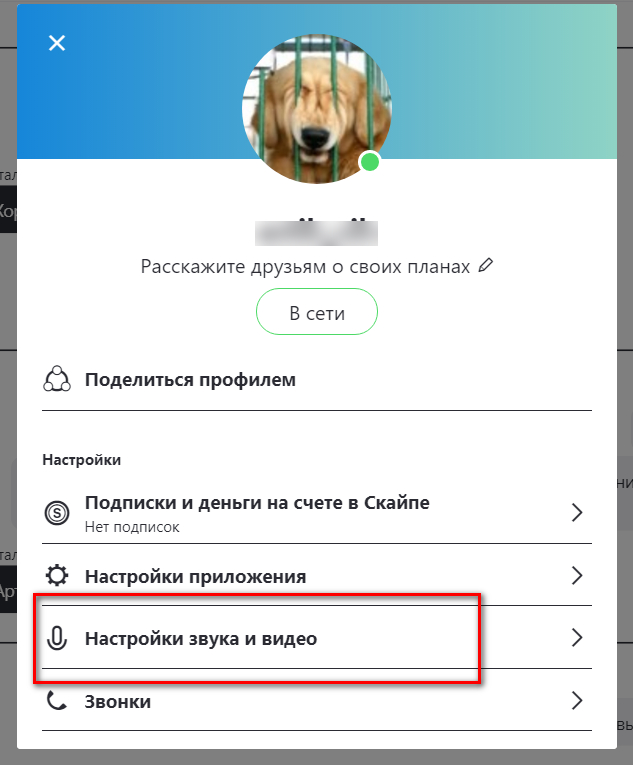
Du-te la setările de sunet și video
- În continuare se va deschide o fereastră nouă. În cazul în care camera web este conectată la un computer și lucrări bine, atunci veți vedea acest lucru (a se vedea în captura de ecran). Aici puteți configura și verifica microfonul. Presa " Efectuarea unui apel de încercare gratuită„Și apoi urmați instrucțiunile de Skype (mesaje vocale de robot).
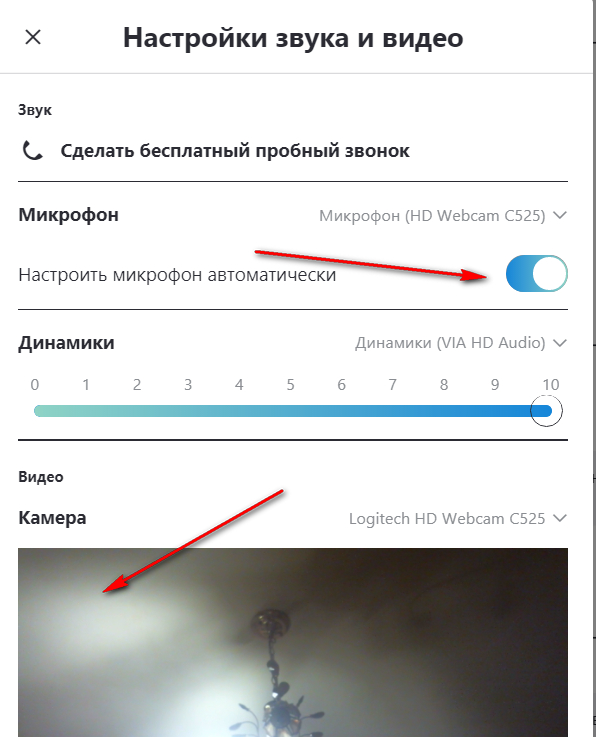
Verificați microfonul și camera
Cum de a verifica activitatea camera web pe un calculator on-line?
Ne întoarcem acum la problema principală. Să presupunem că sunteți un novice, și doriți să verificați rapid activitatea camerei web, trecând pe link-ul de pe Internet. Luați în considerare modul în care se poate face.
Și puteți face acest lucru folosind, de exemplu, oricare trei site-uri pe care le dau mai jos.
Start Să cu cele mai multe motoare de căutare celebre:
- Treceți pe această legătură Și în fereastra care se deschide, faceți clic pe butonul " Verifică camera web„(Mai jos va fi elementul“ Verificați microfonul„Ce se poate face în același mod ca o camera web).
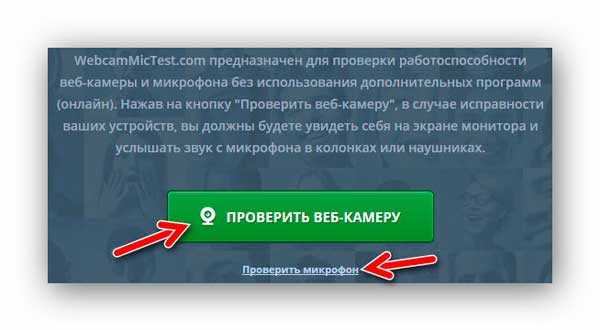
Verificați microfonul sau camera on-line
- În continuare, permiteți ca acest site să utilizeze camera foto, așa cum este prezentat în captura de ecran

Lăsați site să utilizeze camera foto
- În continuare, în cazul în care camera web funcționează corect, veți vedea pe ecran, care este în prezent de fotografiere.
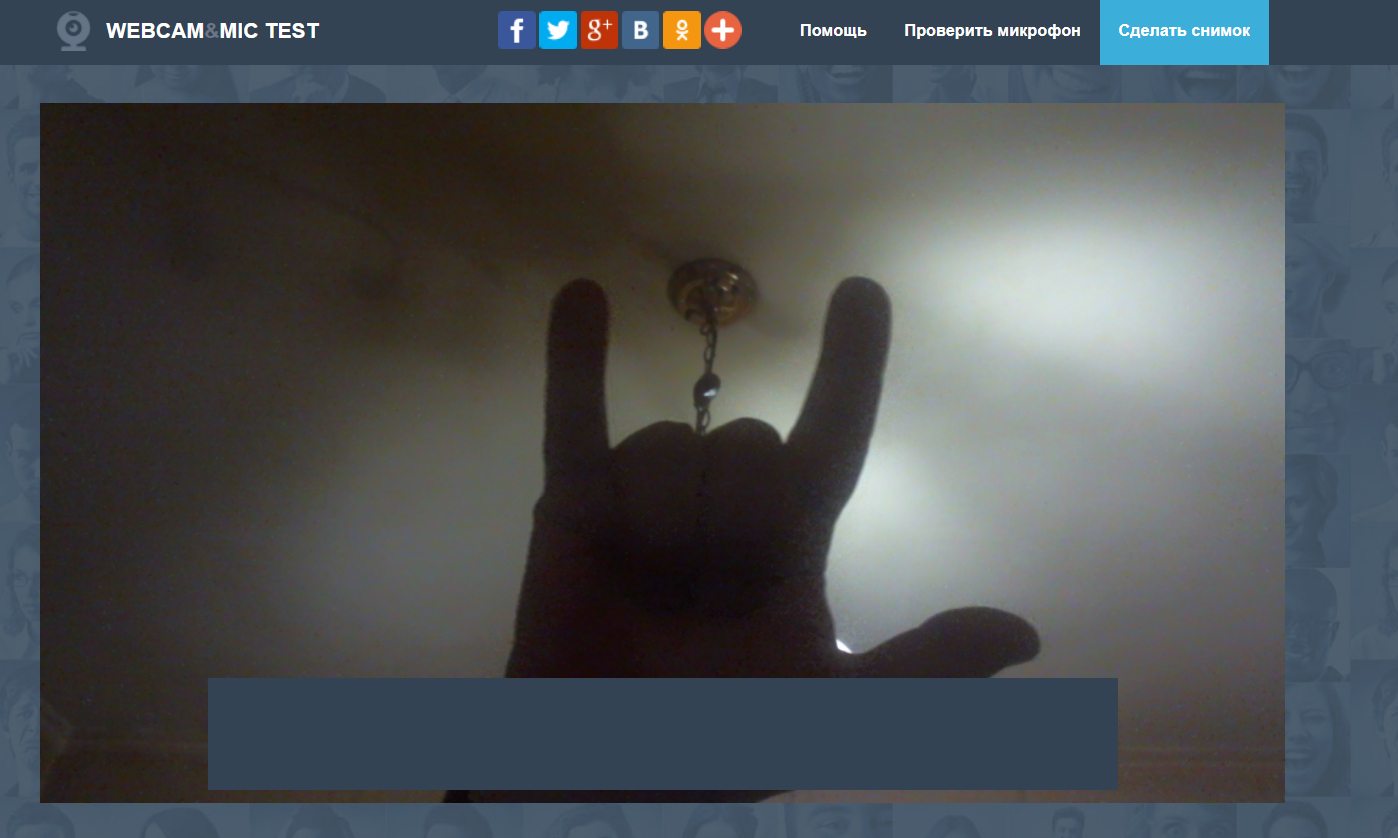
Verificați activitatea webcam pe computer prin intermediul internetului.
- În cazul microfonului, va fi necesar să spunem o astfel de expresie placuta cu voce tare și apăsați pe " Reproducere„- Vei auzi această frază din difuzoarele (dacă microfonul funcționează).
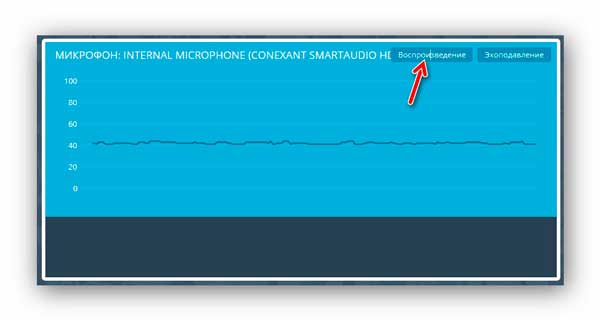
Dați clic pe „Play“ și să vorbească la microfon
În al doilea rând de resurse on-line pentru a verifica o camera web:
- Ne trece prin această legătură Și imediat într-o fereastră nouă, faceți clic pe " Permite»

Permite accesul la camera și microfonul
- În cazul în care camera funcționează, atunci veți vedea fața drăguță în ea)
- Aici am verifica microfonul încorporat în camera web
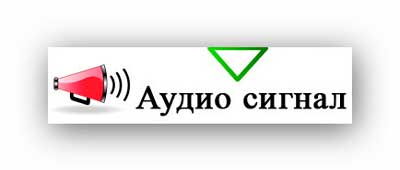
Verificați funcționarea microfonul de pe camera web
În al treilea rând de resurse on-line pentru a verifica o camera web:
- Trecem prin legătură, Permite site-ului să lucreze cu camera noastră și verificați-l
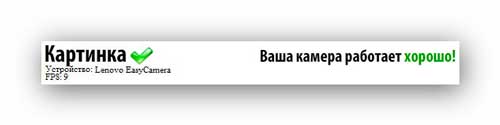
Verificați activitatea webcam pe computer prin intermediul internetului.
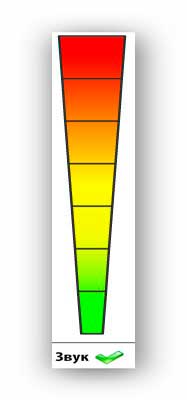
Verificați activitatea webcam pe computer prin intermediul internetului.
Video: Cum o cameră web și microfon pe un laptop sau un computer de lucru? Lecții de calculator №2
